
电脑远程连接安卓系统吗,轻松实现跨平台操作与控制
时间:2025-02-10 来源:网络 人气:
你有没有想过,你的电脑和安卓设备之间也能来个亲密接触呢?没错,就是那种远程连接的魔法,让你的电脑和安卓手机或平板电脑无缝对接,就像它们是双胞胎一样。今天,就让我带你一起探索这个神奇的电脑远程连接安卓系统的世界吧!
一、电脑变遥控器:远程桌面大法
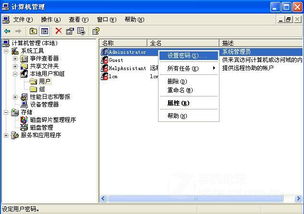
想象你正躺在沙发上,手里拿着一杯热腾腾的咖啡,而你的电脑正放在书房里。突然,你想起了一个重要的文件在电脑上,怎么办?别急,远程桌面来帮忙!
1. 电脑端准备:首先,你得让你的电脑准备好迎接远程连接。打开电脑,右键点击“计算机”,选择“属性”,然后点击“远程”,勾选“允许运行任意版本远程桌面的计算机连接”。别忘了设置一个密码,这样别人就不能随意控制你的电脑啦!
2. 安卓端安装软件:接下来,你需要在安卓设备上安装一款远程桌面软件。比如,你可以下载“Remote DesktopV3.5.0”这个软件。安装完成后,打开它,按照提示添加远程桌面。
3. 连接电脑:在软件的设置界面,你只需要输入电脑的IP地址(通常是本地连接或无线网卡的IP地址),然后输入用户名和密码,点击“保存”即可。接下来,点击“服务器”,软件就会自动连接到你的电脑。
4. 开始远程控制:连接成功后,你就可以在安卓设备上看到电脑的桌面了。现在,你就可以像在电脑前一样操作它了,浏览文件、打开软件,甚至还能用触摸屏来控制鼠标和键盘呢!
二、安卓设备变电脑:远程控制大法
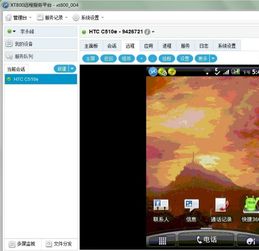
反过来,你有没有想过,用安卓设备来控制电脑呢?这也不是什么难事,只需要下载一款远程控制软件,比如Splashtop。
1. 电脑端安装软件:首先,你需要在电脑上安装Splashtop Streamer软件。
2. 安卓端安装软件:然后在安卓设备上安装Splashtop Business软件。
3. 连接电脑:打开安卓设备上的Splashtop Business软件,你会看到安装了Splashtop Streamer的电脑。点击连接,然后输入电脑的用户名和密码,就可以开始远程控制电脑了。
4. 享受远程控制:连接成功后,你就可以在安卓设备上看到电脑的桌面了。现在,你就可以用安卓设备来控制电脑了,浏览文件、打开软件,甚至还能用触摸屏来控制鼠标和键盘呢!
三、安卓模拟器:电脑上的安卓世界

如果你想在电脑上运行安卓系统,那么安卓模拟器就是你的不二之选。比如,Bluestacks、Genymotion等都是不错的选择。
1. 选择合适的安卓模拟器:首先,你需要选择一个合适的安卓模拟器。根据你的需求和电脑配置,选择一个适合你的模拟器。
2. 下载并安装安卓模拟器:从模拟器的官方网站下载最新版本的安装程序,然后按照提示完成安装。
3. 启动安卓模拟器:安装完成后,双击启动模拟器,稍等片刻,安卓系统就会在电脑上启动。
4. 连接网络:安卓模拟器启动后,默认情况下会连接电脑的网络。你可以通过点击设置图标,然后进入网络设置,选择合适的网络连接方式,连接到网络。
5. 享受安卓应用:现在,你已经在电脑上运行了安卓系统,可以打开安卓模拟器内置的应用商店,下载并运行你喜欢的安卓应用程序了。
四、电脑远程连接手机:AirDroid大法
如果你只是想远程传输文件或者查看手机通知,那么AirDroid可能更适合你。
1. 电脑端下载AirDroid:在百度上搜索AirDroid,进入官方网站,下载电脑版AirDroid。
2. 安卓端下载AirDroid:在安卓设备上下载AirDroid,并安装。
3. 注册账号:在电脑端和安卓设备上分别注册AirDroid账号,并登录。
4. 连接手机:在电脑端打开AirDroid,你会看到安卓手机的信息。点击右下角的“AirMirror”图标,就可以远程控制你的手机了。
五、:电脑与安卓,亲密无间
通过以上方法,你可以在电脑和安卓设备之间实现远程连接,无论是远程控制、文件传输,还是运行安卓应用,都变得轻松简单。现在,你还在等什么呢?快来试试这些方法,让你的电脑和安卓设备亲密无间吧!
相关推荐
教程资讯
系统教程排行













